Bir SoundGroup bir ses karıştırıcısıdır , örneğin Sound nesneleri veya ek SoundGroups gibi çok sayıda ses nesnesini gruplar, böylece aynı anda çok sayıda ses sinyalinin ses ve dinamik etki özelliklerini kontrol edebilirsiniz.Yararlı uygulamalar şunları içerir:
- Sesin Ses efektlerine ve Arka plan müziğine atanması, her grubun ana ses seviyesini optimize ederek her grupses dengesini ayarlayabilmeniz için
- Karışık bir ağaç altında anlamlı kategorilere yerleştirilen ses grupları birbirine eklenir.
- Belirli bir dinamik etki gerektiren tüm sesleri gruplandırma.Örneğin, bir mağaradaki tüm sesleri bir Mağara ses grubuna gruplandırabilir ve ardından mağaranın çevresinden yansıyan sesleri simüle etmek için bir ReverbSoundEffect.
SoundGroups oluştururken, deneyiminizde ses eklemek ve düzenlemek devam ederken tümünü tek bir konumda tutmak en iyisidir.Aşağıdaki örnek, yeni SoundGroup 'yi SoundService altında saklar, çünkü bu hizmet, deneyimlerde Sound nesnelerin nasıl oynadığını belirler.
Ses grupları oluşturma
Bir SoundGroup
Gezgin penceresinde, SoundService üzerine gezin ve ⊕ düğmesine tıkla. Bir bağımsız menü görüntülenir.
Menüden, bir SoundGroup ekleyin.

Yeni ses grubuna üç kez tıklayın ve amacına göre yeniden adlandırın, örneğin Ses efektleri veya Arka plan müziği .
Ses gruplarına ses nesnelerini atayın
SoundGroups tipik ebeveyn-çocuk davranışına sahip değil Models ve Folders gibi diğer nesne gruplama türlerinin.Bunun yerine, her bir nesneyi uygulanabilir nesneye atamanız gerekir, çünkü herhangi bir nesnenin çalışma alanı hiyerarşisinde yer alması önemli değil, çünkü nesneyi yerleştirdiğiniz yer, sesin yayıldığı yer değil, nesnenin kendisi değil.Daha fazla bilgi için, ses nesneleri görün.
Bir Sound nesnesini bir SoundGroup nesnesine atamak için:
Kâşif penceresinde, bir ses nesnesini seçin.
Özellikler penceresinde, Ses Grubu özellik alanına tıklayın. İşaretçiniz değişir.
Gezgin penceresinde, ses nesnesine atamak istediğiniz ses grubu nesnesine tıklayın.Ses nesnesinin Ses Grubu özelliği buna göre güncellenir.

Yerleşik ses grupları
Organizasyon ve kodlama amaçları için bir karışık ağaç altında önemli kategorilere SoundGroups bir araya getirebilirsiniz.Karışımınızdaki ebeveyn-çocuk ilişkilerini planlarken, deneyiminizdeki farklı ses kategorilerini ve dinleyiciler için ne kadar önemli olması gerektiğini düşünün.Örneğin, oyuncu yetenek sesleri muhtemelen çevresel seslerden çok daha önemli oyun deneyimi için görünüyor.Onları ayrı bir ebeveyn gruba SoundGroups toplarsanız, deneyime daha fazla nesne ekledikçe kolayca erişebilir ve Sound ses seviyelerini ayarlayabilirsiniz.
İçe SoundGroups göndermek için:
Kâşif penceresinde, altına yerleştirmek istediğiniz ses grubunun üzerinde bir ses grubunu tıklayıp sürükleyin.Ses grubu adı translucent hale gelir ve kurörünüz bir artı simgedönüşür.
Ses grupbırakın. Ses grubunun altına yerleştirdiğiniz bir ses grubunun çocu olarak görüntülenir.
Sesi ayarla
Bir sesin sesi hakkında düşünmenin iki ana yolu vardır: sesin kendisi ne kadar yüksek, diğer seslere göre ne kadar yüksek.Örneğin, bir şelale, kendi başına çalarken yüksek ses çıkarıyor, ancak lastiklerin çığlığı gibi diğer ses efektleriyle karşılaştırdığınızda, muhtemelen çok daha sessiz görünüyor.Her sesin deneyiminiz için doğru ses seviyesinde çalmasını sağlamak için, çarpanlar ekleyebilirsiniz , veya süreçte ördeklemek aracılığıyla bir sesi diğerinden önceliklendirebilirsiniz .
Katlayıcıları ekle
Bir özelliğinin özelliği, çocuk ses nesnelerinin her birine ses çarpanı uygulamanıza izin verirken, nispeten seslerini korurken, çocuk ses nesnelerinin her birine ve arasında bir hacim çarpanı uygular.Bu, bir nesnenin hacminin ve sizin çocuğunuzun bir hacim çarpanına sahip olması durumunda, nesnenin etkili hacmi olacaktır.
Bu özellik, her bir Sound nesneye manuel olarak ses düzeyi değişikliklerini test etmek zorunda kalmadan farklı SoundGroups nesnelere ses düzeyi değişikliklerini test etmek istediğinizde yararlıdır.Örneğin, tüm deneyimin müziğinin hacmini artırmak için neye benzeyeceğini kontrol etmek istiyorsanız, her müzik nesnesi için bir Müzik veya her bir müzik nesnesi için , ardından bir ses çarpanı uygulayabilirsiniz: .
Ördeklenme
Sesleri birden fazla SoundGroup aracılığıyla önceliklendirebilirsiniz CompressorSoundEffect .Bu dinamik etki, ördek veya düşük öncelikli nesnelerin hacmini azaltmanıza izin verir, herhangi bir yüksek öncelikli nesne yüksek öncelikli çalmaya başladığında.Bu, dinleyicinin sesleri aniden düşük öncelikli seslerden tamamen kesmeden dikkat etmek istediğiniz özel seslere odaklanmasına izin verir.Yüksek öncelikli ses oynatıldığında, düşük öncelikli ses orijinal sesine geri döner ve dinleyicinin deneyiminize dalmasını sağlar.
Ördeğe seçtiğiniz sesler, belirli deneyiminizin ihtiyaçlarına bağlıdır.Örneğin, bir deneyim, GUI bildirimi oynadığında arka plan müziğinin hacmini azaltarak yararlanabilirken, diğerleri konuşma oynadığında GUI bildirimlerinin hacmini azaltarak yararlanabilir.Aşağıdaki referans karışım öncelikli nesneleri yüksek öncelikli GUI Bildirimleri ve Silahlar ile öncelikli çıkarırken düşük öncelikli 3D Ambiyanslar ve 2D Ambiyanslar ile düşük öncelikli nesneleri çıkarırken önceliklendirir.
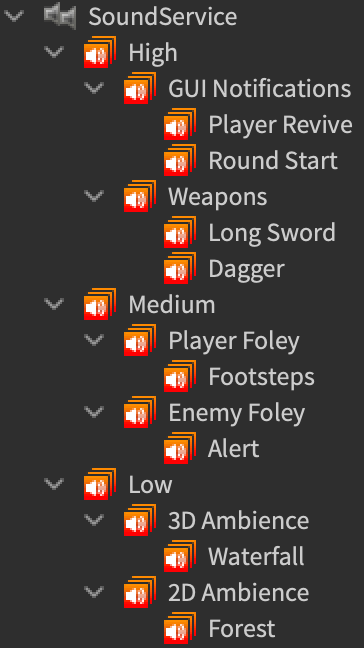
The CompressorSoundEffect 'nin yüksek öncelikli sesiniz oynadığında her zaman sesi özelleştirmek için ayarlanması gereken dört ana özelliği vardır:
| Özellik | Açıklama |
|---|---|
| Threshold | Studio'nun uçma uyguladığı eşiğin desibel seviyesi.Bu özelliği -80 (tam sıkıştırma) ve 0 (tam hacim) arasındaki herhangi bir değere ayarlayabilirsiniz. |
| Attack | Sesin batmasını istediğiniz oran. Bu özelliği 0.001 ve 1 saniye arasındaki herhangi bir değere ayarlayabilirsiniz. |
| Release | Sesin durmasını istediğiniz oran. Bu özelliği 0.001 ve 1 saniye arasındaki herhangi bir değere ayarlayabilirsiniz. |
| Ratio | Stüdyonun öncelik verdiği ses nesnesi ve ördeğin gerçekleşmesini istediği ses nesnesi arasındaki oran. The ratio of how much ducking you want to occur between the audio object that Studio prioritizes and the audio object that ducks.Bu özelliği 1 (kompresyon yok) ve 50 (kompresyonun elli katı) arasında herhangi bir değere ayarlayabilirsiniz (kompresyon yok). |
Bu özelliklerin her birinin değerleri belirli sesinize çok bağlıdır.Her kaynak sesinin farklı bir ses seviyesi vardır ve yüksek öncelikli sesinizin deneyiminizde vurgulanması için sadece minimum miktarda öne çıkmanız gerekebilir.
Öncelik vermek için SoundGroups ile CompressorSoundEffect aracılığıyla:
- Kâşif penceresinde, öpmek istediğiniz SesGrup'a gidin ve bir SıkıştırıcıSesEtkisi ekleyin.
- Ses Grubu üzerine gelin ve ⊕ düğmesine tıklayın. Bir bağımsız menü görüntülenir.
- Menüden, bir SıkıştırıcıSesEtkisi ekleyin.
- KompresörSesEtkisi seçin, ardından Özellikler penceresine geçin.
- Yan Zincir özelliğini seçin. İşaretçiniz değişir.
- Kompresör uygulandığında öncelik vermek istediğiniz Ses veya SesGrup nesnesini seçin.Buna göre Yan Zincir özelliği güncellenir.
- Eşiği özelliği alanında, ördeğin başlatistediğiniz desibel seviyesini girin.
- Saldırı özellik alanında, sesin ne kadar hızlı saklanmasını istediğinizi girin.
- Serbest bırakma özellik alanında, sesin ne kadar hızlı durdurulmasını istediğinizi girin.
- Oran özellik alanında, öne çıkan ses nesnesi ve Studio'nun öncelik verdiği ses nesnesi arasında gerçekleşmesini istediğiniz sıkıştırma oranını girin.
- (Opsiyonel) Sesin doğru olduğunu görmek için deneyiminizi test et.Aksi takdirde, KompresörSesEtkisi özelliklerini buna göre ayarlayın.